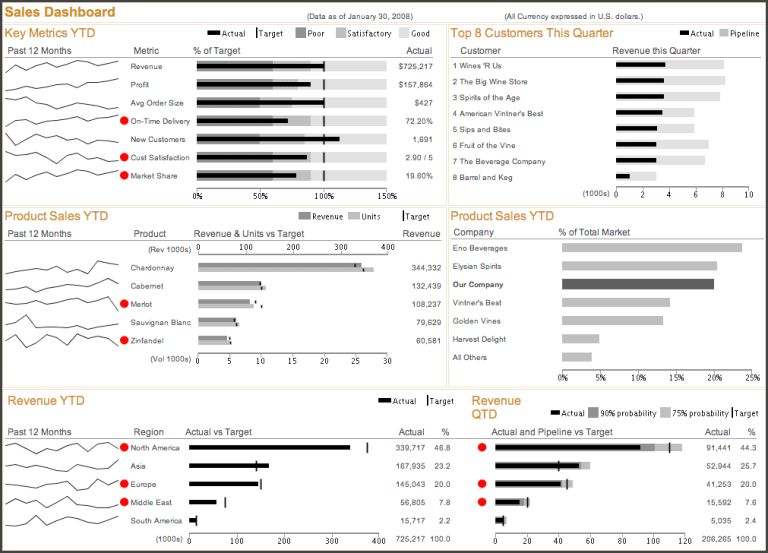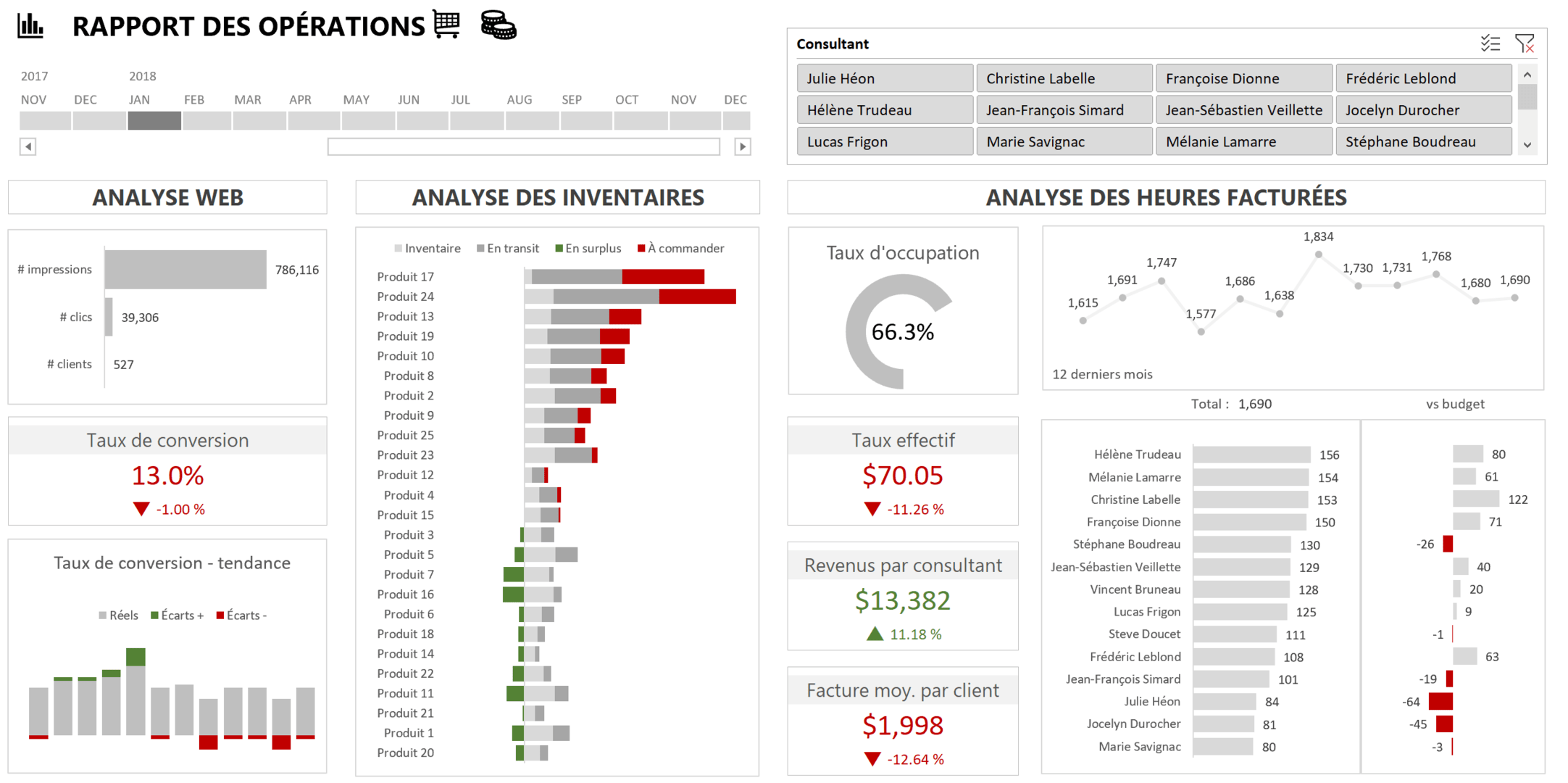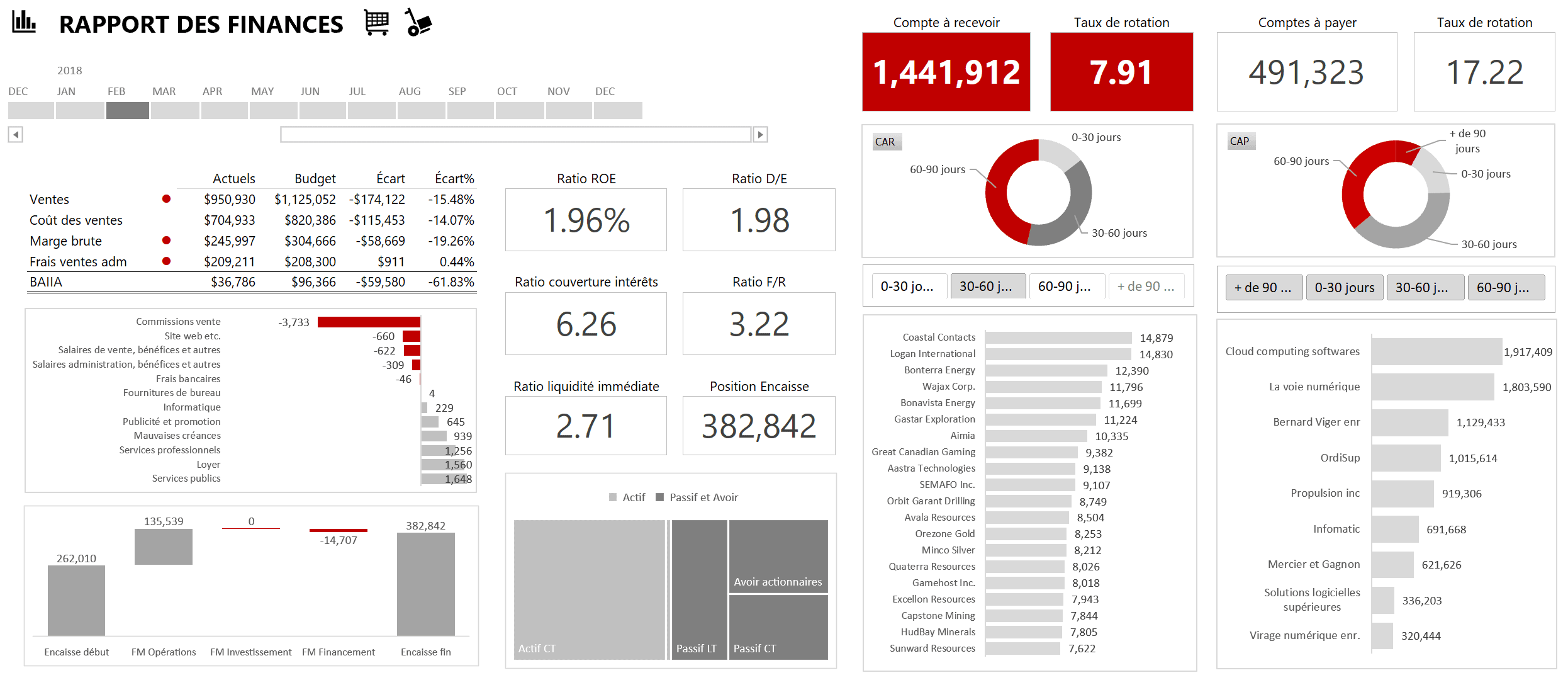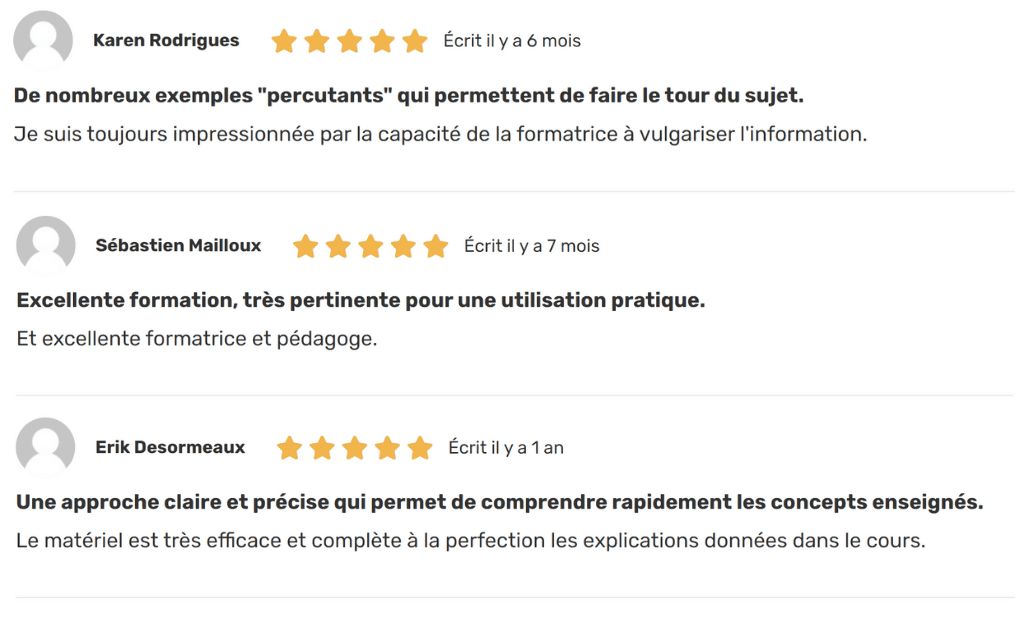Le 17 octobre dernier, je vous offrais un webinaire intitulé Excel Dashboard Makeover. Malheureusement, l’enregistrement de ce webinaire n’a pas bien fonctionné. Je partage donc Voici donc un résumé de ce webinaire.
Structure d’un bon tableau de bord
Stephen Few nous a enseigné de nombreux principes sur l’art d’élaborer un tableau de bord. C’est en respectant ses propres principes, qu’il a élaboré le tableau de bord suivant:
Si je partage l’avis de Few a bien des égards, je constate surtout qu’il est parfois difficile d’appliquer certains de ses principes dans un contexte “d’industrialisation” d’un tableau de bord, i.e. dans un contexte où le tableau de bord doit se mettre à jour automatiquement, sans que l’on doive y retoucher. Ce faisant, pour ma part, j’ai adopté certains grands principes de Few et j’en ai mis certains de côté. Puis, j’ai créé ma propre structure, qui a fait ses preuves avec mes clients.
Structure d’un tableau de bord
Pour réussir un Excel Dashboard Makeover, je recommande de vous laisser inspiré par quelques grands principes de Stephen Few. Ici j’en suis venu à élaborer mes tableaux de bord selon une structure à 2 ou 3 niveaux.
Niveau 1: Tableau de bord
- Une seule page
- Haut niveau, que les informations cruciales, KPI (« key » indicators)
- Peut comprendre des données de plusieurs rapports
- Valeurs mesurées à une cible
- Les visualisations décrivent un état
Rapport
- Une seule page
- Vue de plusieurs perspectives d’un jeu de données
- Valeurs mesurées à une cible
- Certaines visualisations décrivent un état, d’autres permettent un peu de forage
- Répond normalement à 1 question d’affaires précise
Sous-rapport
- Une seule page
- Permet de creuser davantage un jeu de données
- Va jusqu’à la granularité la plus fine donc souvent aucune cible
.
Critique de mes propres tableaux de bord
Pour faire un Excel Dashboard Makeover, j’ai besoin de tableaux de bord initiaux, à amélioré. J’ai moi-même élaboré les 3 tableaux de bord suivants, que vous pouvez d’ailleurs retrouvés à quelques endroits sur le site. Pour avoir audité de nombreux tableaux de bord dans ma carrière, je suis d’avis que ceux-ci sont de grande qualité. Malgré tout, avec le temps, j’ai raffiné mon approche, de sorte qu’ici, je vais critiquer ces tableaux de bord et vous proposer un “makeover” de ces derniers.
Le principal problème du tableau de bord ci-dessous, au-delà du fait qu’il n’entre pas dans une seule page, c’est qu’il n’y a pas de cible. Ce faisant, on nous présente un ensemble d’informations intéressantes, sans savoir si les chiffres sont bons ou non. De plus, il n’y a pas de point de focus. Y a-t-il quelque chose qui devrait retenir notre attention? On ne le sait pas.
En revanche, dans le tableau de bord suivant, on a des cibles pour tout et on peut voir, grâce aux couleurs, si les cibles ont été atteintes ou non. Nous aurions toutefois pu améliorer le traitement de couleurs pour mieux attirer l’attention sur les éléments défaillants. De plus, tout comme le tableau de bord des ventes, ce tableau de bord ne tient pas sur une seule page.
Le tableau de bord suivant a le net avantage d’être basé sur un “rolling forecast”. Ainsi, on ne voit pas que les données actuelles et passées mais aussi, les données futures probables, si tout se poursuit sans aucune intervention et sans aucun changement. Ce type de tableau de bord, soyons franc, est plutôt rare en entreprise mais il est ce que tout entreprise devrait viser, à mon avis. On voit quelques cibles mais seulement pour quelques données. De plus, il manque un peu de pistes de forage. Par exemple, on aimerait bien comprendre qui sont les clients derrière les comptes à recevoir de + de 90 jours.
 Vous souhaitez développer vos compétences en visualisation, que ce soit de façon générale ou plus pointue avec Excel et/ou Power BI ? Jetez un œil à nos formations en Visualisation de données.
Vous souhaitez développer vos compétences en visualisation, que ce soit de façon générale ou plus pointue avec Excel et/ou Power BI ? Jetez un œil à nos formations en Visualisation de données. |
|---|
Tableaux de bord revisités – Excel Dashboard Makeover
Voici maintenant une refonte de ces tableaux de bord, basée sur les mêmes données (à quelques changements près). Vous verrez que j’ai créé un seul tableau de bord, suivi d’un ensemble de rapports et sous-rapports, accessibles via différentes icônes cliquables. Toutes les données sont comparées vs le budget.
Mon tableau de bord principal ne tient que sur une seule page et s’alimente à mes 3 rapports principaux (ventes, opérations, finance). Il comprend les indicateurs jugés les plus importants pour l’entreprise (KPI : Key performance indicators), classés par catégorie. De plus, on voit très bien si le résultat va dans le bon sens ou non (flèche et couleur) et on voit également l’écart en % vs le budget. De même, on peut apercevoir la tendance des 12 derniers mois (avec sommet en vert et bas en rouge). Et le segment de mois nous permet de voir l’information pour un mois précis ou pour une sélection de mois. J’ai utilisé le fond noir pour montrer que dans Excel, on n’est pas obligé de toujours travailler sur un fond blanc. Toutefois, pour ma part, les fonds blancs me conviennent tout à fait.
Le rapport de ventes tient lui aussi sur une seule page. Il permet de voir les informations pour un mois donné ou une sélection de mois. Il permet de voir les ventes nettes, les marges en $ ou les marges en %. Dans la zone supérieure gauche, se trouve un tableau sommaire qui explique la variation des ventes vs le budget. En rouge, ici, on voit que le canal “Partenaires” n’a pas atteint les cibles du budget. Les explications du reste du rapport sont par canal. On voit que le canal “Partenaires” est en rouge. C’est donc la section qui devrait mériter d’abord notre attention. Dans cette section, on présente les écarts au budget par partenaire, par catégorie de produits, en commençant avec les écarts les plus négatifs. Si on veut en savoir davantage sur les ventes sous-jacentes, il faudra aller dans le “sous-rapport”. Parallèlement, on peut voir ce qui se passe dans les autres canaux. Même si le résultat au final montre un écart positif vs le budget, on voit que certains produits, au niveau des ventes web, n’ont pas atteint leur cible. C’est de même au niveau des ventes directes de produits et de services où l’on présente les écarts par représentant (produits) et par consultant (services). Dans ce cas, nous avons une petite fonctionnalité de forage, soit un segment, qui permet de comprendre les écarts par catégorie de produits ou services, par représentant ou consultant.
Le sous-rapport de ventes permet de creuser davantage, soit jusqu’au grain qui n’est pas couvert par le budget. On voit notamment l’évolution des ventes par jour (le budget est réalisé par mois). On voit les ventes par province, qui est une dimension des clients et le budget ne se fait pas au niveau des clients. Dans la hiérarichie client, on peut cliquer sur une province pour voir la répartition par client. Dans la hiérarchie produits, on peut cliquer sur une catégorie pour voir le détail par produit ou services. Il n’y a pas de cibles car l’information est ici trop granulaire pour fixer des cibles. Ça permet toutefois d’expliquer des écarts qui sont présentés dans le rapport de ventes.
Comme le rapport de ventes, le rapport des opérations fait ressortir les écarts au budget en rouge et en vert, et ne tient que dans une seule page. On y analyse les activités web, les inventaires et les heures facturées par les consultants. Au niveau des inventaires, on voit en priorité les quantités de quels produits il faut commander. Au niveau des heures facturées, on peut filtrer les informations par consultant. Déjà, on voit l’évolution des heures facturées des 12 derniers mois et la répartition par consultant, avec l’écart au budget.
Finalement, le rapport des finances tient aussi dans une seule page. Il fait ressortir les postes des états financiers les plus critiques et il offre une possibilité de mieux comprendre de quoi sont composés les comptes à recevoir et les comptes à payer.
Conclusion : Excel Dashboard Makeover
En respectant quelques principes bien simples, j’ai été en mesure de créer des tableaux de bord pratiques, qui permettent rapidement d’agir là où il se doit. Maintenant, comment fait-on pour définir les indicateurs à inclure dans ces tableaux de bord? Et bien il s’agit d’une notion couverte dans ma formation Créer des visualisations de données percutantes. Dans cette formation, je remets aux apprenants un canevas qui, lorsqu’il est appliqué, permet de définir précisément les indicateurs pertinents pour votre entreprise et d’élaborer aisément votre propre structure de tableau de bord, rapports et sous-rapports.
Formation complémentaire
Pour une introduction à la visualisation de données et au data storytelling, et obtenir des canevas qui peuvent être réutilisés afin de créer des visualisations de données percutantes et des tableaux de bord ou rapports qui visent en plein dans le mille, suivez la formation Créer des visualisations de données percutantes.
Voici quelques commentaires d’apprenants ayant suivi cette formation :